使用win11系统该怎么查看电脑的磁盘分区格式呢?下面小编就来给大家讲一下具体的查看方法!
1、打开运行(win+r),输入 diskmgmt.msc 命令,按确定或回车,打开磁盘管理;
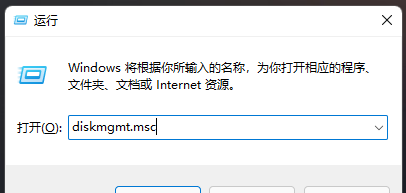
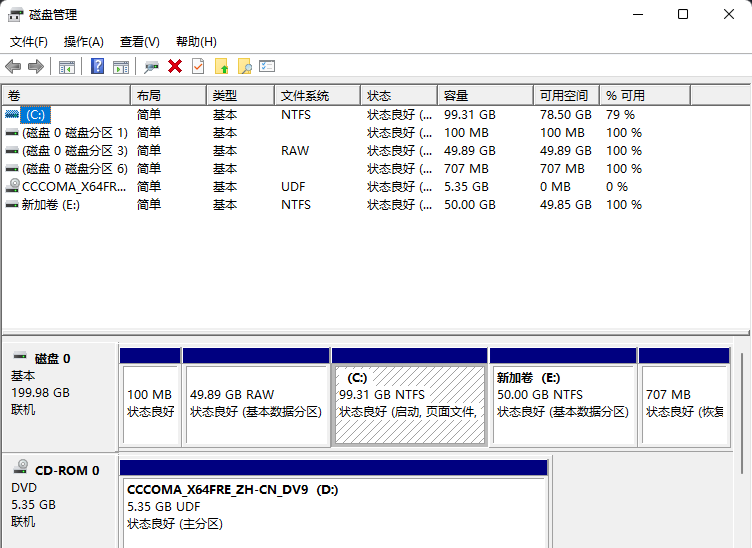
2、磁盘管理窗口,右键点击磁盘0,在打开的菜单项中,如果看到“转换成 mbr 磁盘”的灰色字样,说明当前的磁盘格式是 gpt 的;
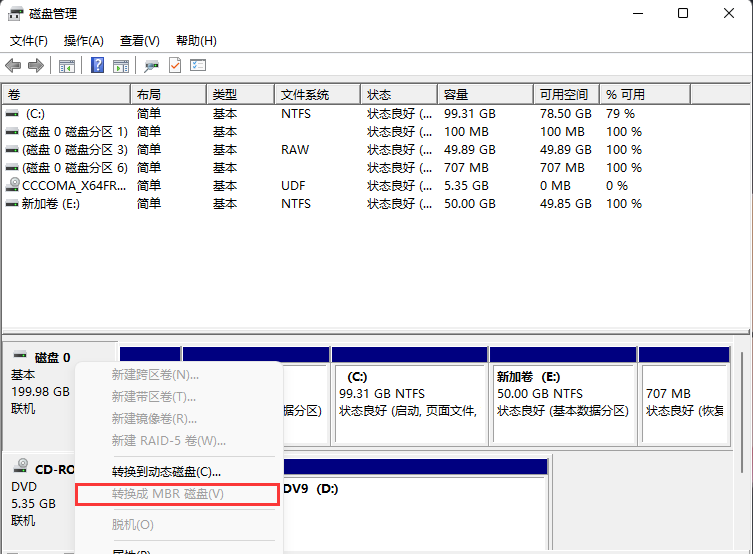
3、换种方法,同样也可以查看,还是在磁盘管理窗口,右键点击磁盘0,在打开的菜单项中,选择属性;
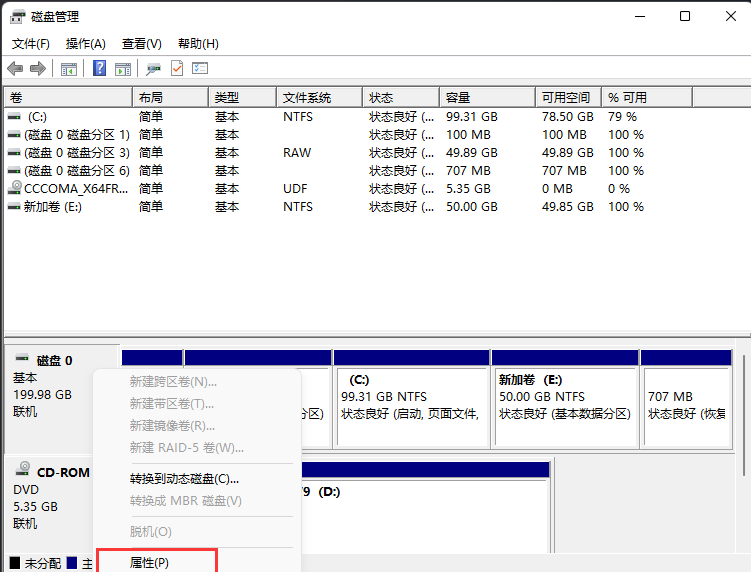
4、磁盘属性窗口,切换到卷选项卡,磁盘信息下,就可以查看到磁盘分区形式了,此处为guid 分区表(gpt)。
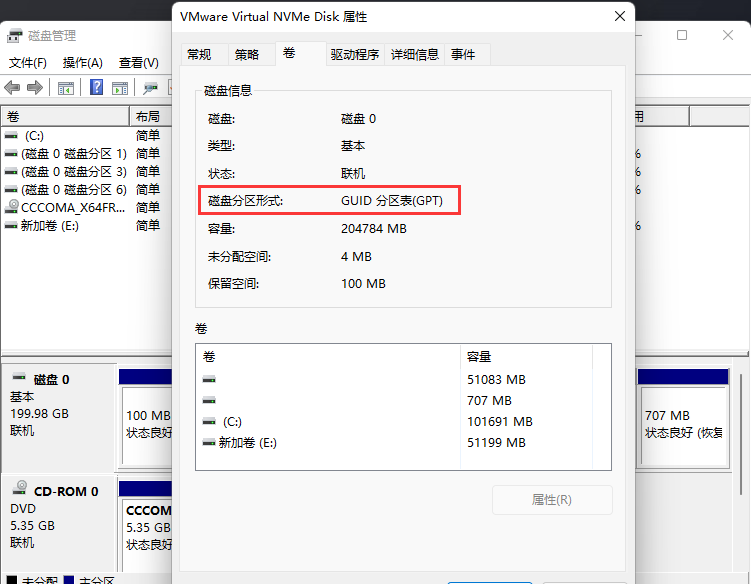
分区对比:
在mbr分区表中最多4个主分区(或者3个主分区+1个扩展分区),也就是说扩展分区只能有一个。
guid(gpt)最多支持128个主分区,没有扩展分区和逻辑盘。
容量对比:
mbr支持2.2t容量以下的硬盘分区。
guid(gpt)支持2.2t容量以上的硬盘分区。
bios启动方式对比:
硬盘分区格式为mbr格式,启动模式为legacy,即传统引导方式。
硬盘分区格式为guid(gpt)格式,启动模式为uefi。
适用系统对比:
mbr支持win7版本系统以下的32位和64位。
guid(gpt)支持win7版本以上的64位系统(不支持32位系统),比如win8、win10、win11系统。
以上就是win11系统查看磁盘分区格式的方法教程了,如果你有其他问题可以给我们留言,我们将尽快为你解答!更多精彩内容敬请关注UC电脑园!
uc电脑园提供的技术方案或与您产品的实际情况有所差异,您需在完整阅读方案并知晓其提示风险的情况下谨慎操作,避免造成任何损失。

浏览次数 622
浏览次数 914
浏览次数 416
浏览次数 2390
浏览次数 1309
未知的网友